Buat peringatan IoT dan konversi peringatan IoT menjadi perintah kerja
Di dalam Dynamics 365 Field Service, peringatan IoT adalah subset pesan IoT yang mungkin memerlukan perhatian. Misalnya, mungkin sensor yang dikonfigurasi dalam lemari es yang Anda servis telah memperingatkan bahwa kelembapan telah meningkat di atas ambang batas yang dapat diterima. Untuk membantu pelaksanaan layanan proaktif, Anda dapat mengkonversikan pemberitahuan IoT masuk tersebut secara langsung ke perintah kerja, yang kemudian dapat dijadwalkan dan ditetapkan ke teknisi layanan.
Pada artikel ini, kami akan mengulas:
- Bagaimana peringatan IoT dipicu
- Cara melihat peringatan IoT di Field Service
- Cara membuat perintah kerja berdasarkan peringatan IoT.
Untuk panduan terpandu, lihat video berikut: ![]() Connected Field Service: IoT Alerts.
Connected Field Service: IoT Alerts.
Memicu peringatan IoT di Azure IoT Hub
Saat informasi perangkat IoT mengalir ke Azure IoT Hub, Anda dapat membuat aturan yang mendikte kapan peringatan IoT harus dibuat berdasarkan pesan IoT.
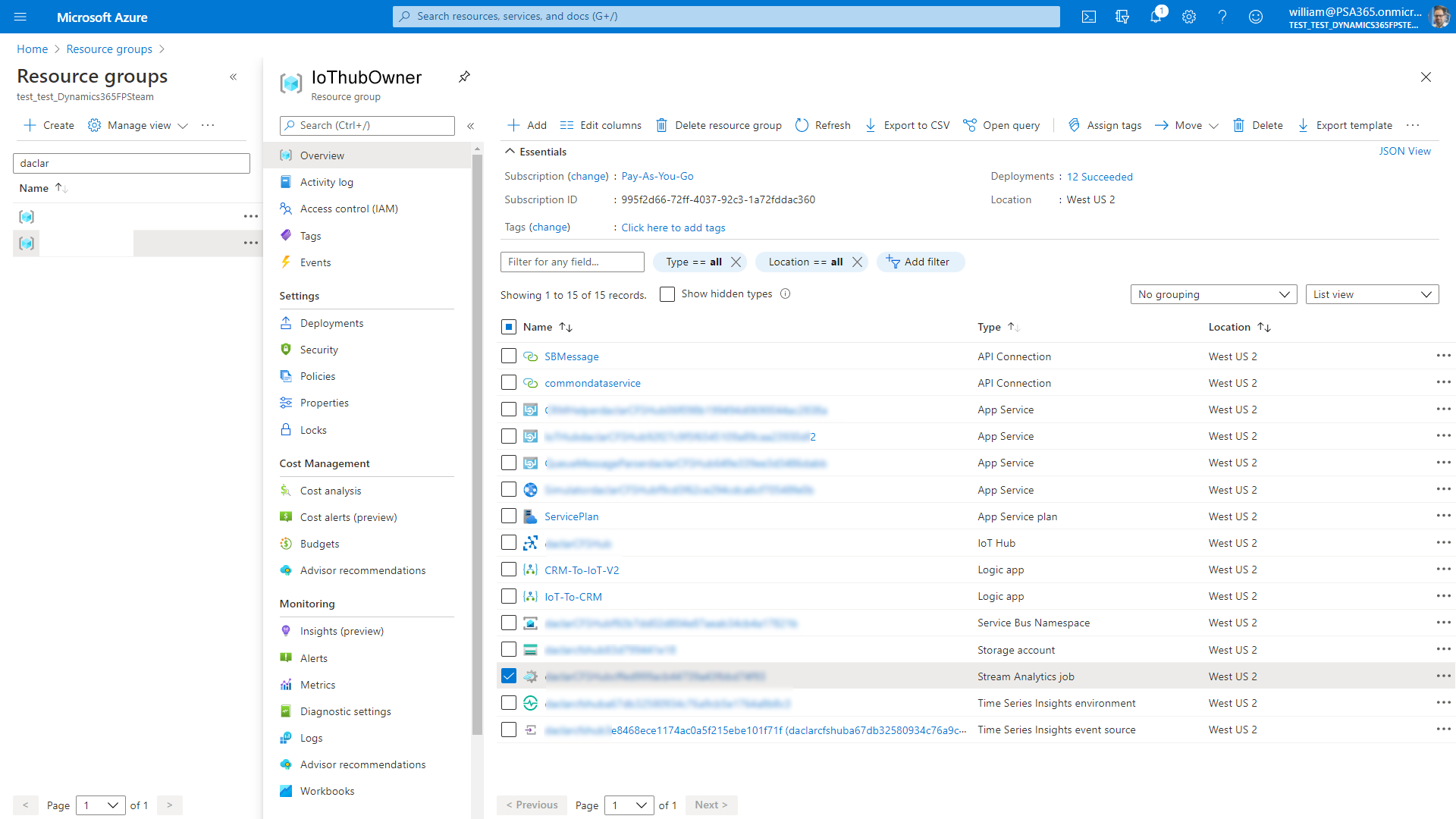
Anda dapat menemukan dan mengedit kriteria ini di Analisis Aliran di grup sumber daya Anda.
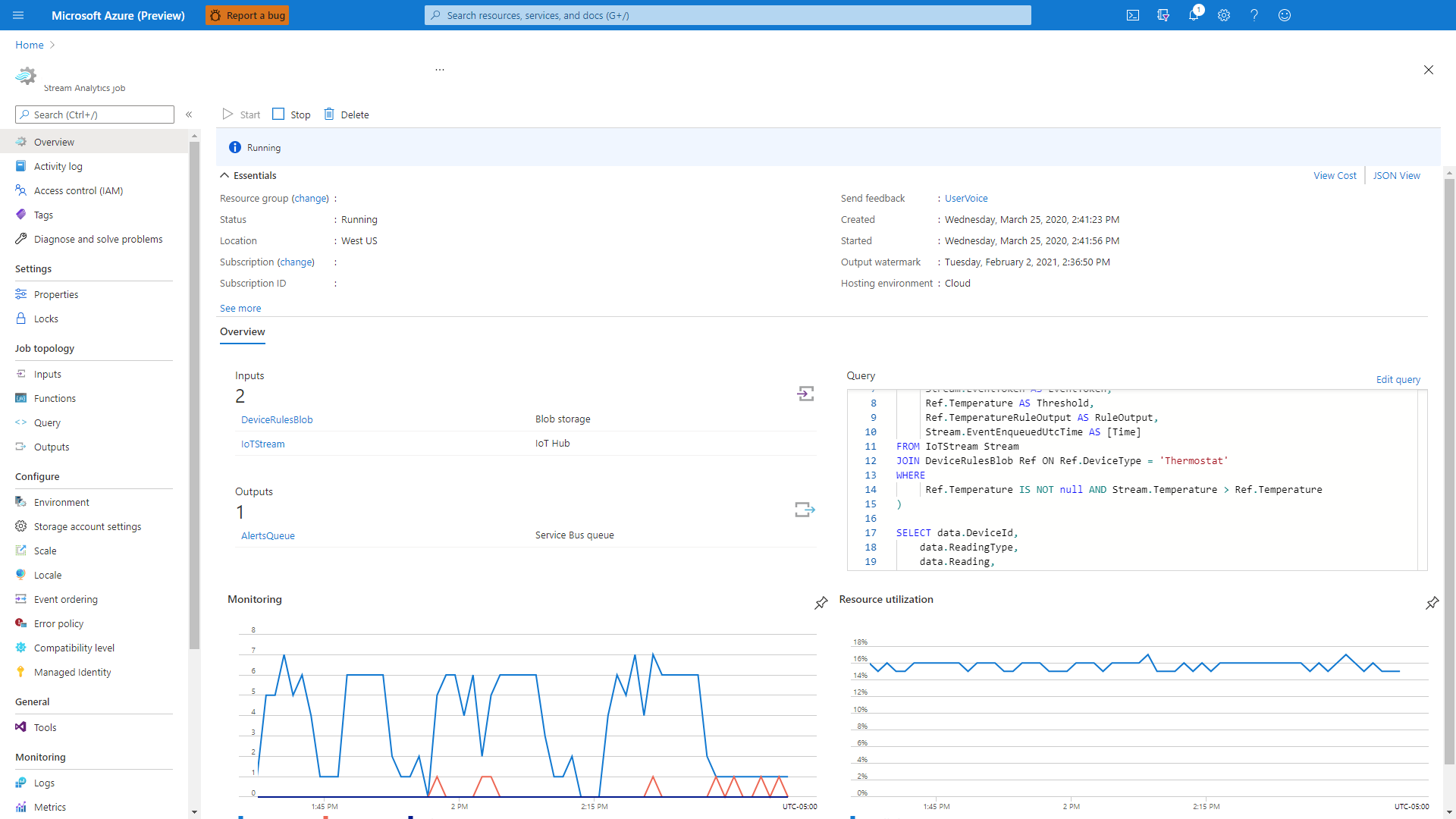
Buka Kueri di panel kiri, lalu pilih IoTStream.
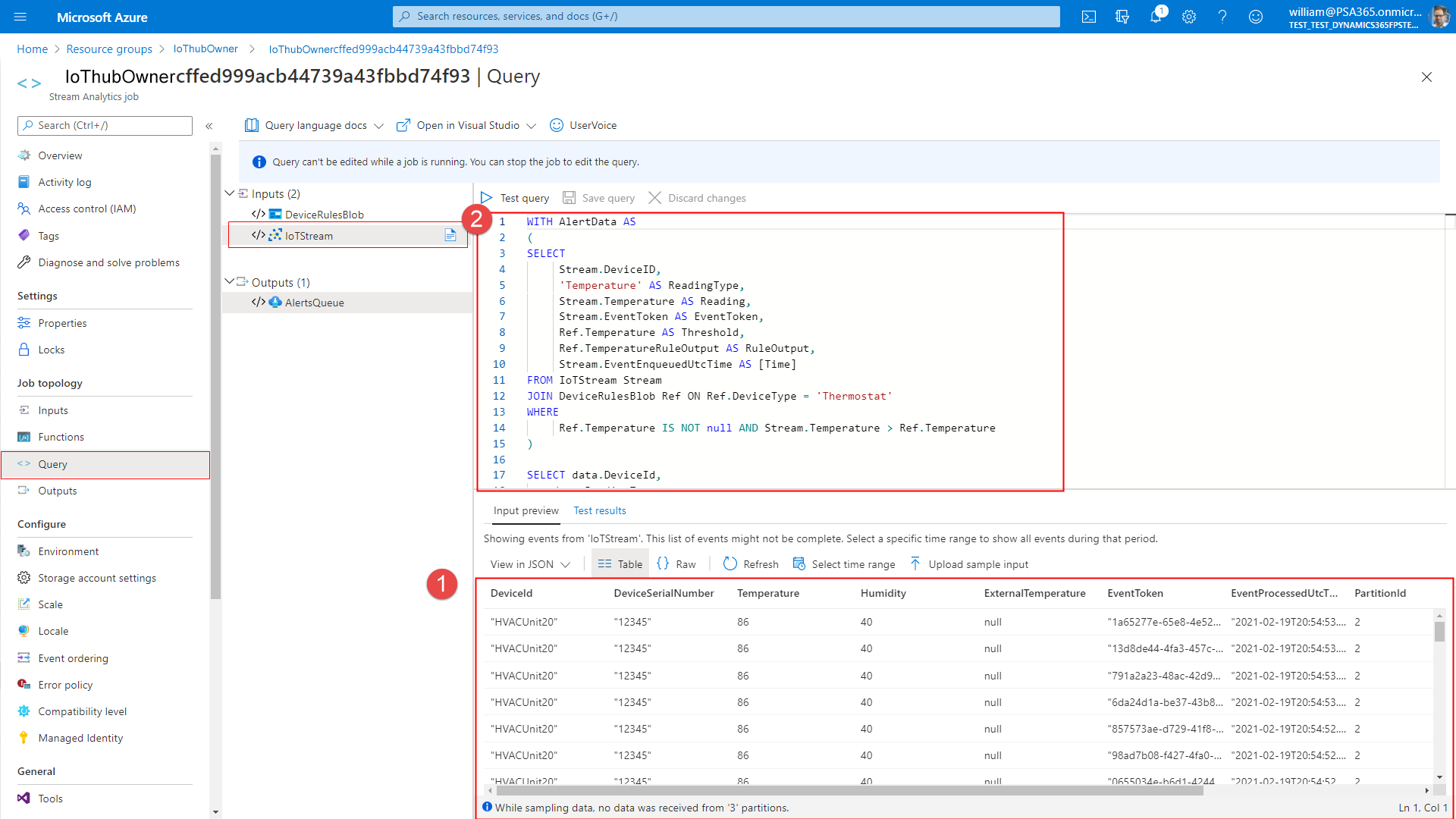
Dengan referensi ke info pada gambar sebelumnya:
- (1): panel bawah menunjukkan semua pesan IoT yang masuk dari perangkat yang terhubung.
- (2): panel atas menunjukkan JSON yang membuat peringatan IoT dari pesan IoT.
Memicu peringatan IoT dengan simulator
Mengkonfigurasikan simulasi untuk mensimulasikan perangkat dan data IoT untuk melihat data perangkat yang ditarik ke Field Service.
Untuk menemukan URL simulator, masuk ke langganan Azure, dan kemudian pilih jenis sumber daya Layanan App di bawah grup sumber daya yang baru dibuat.
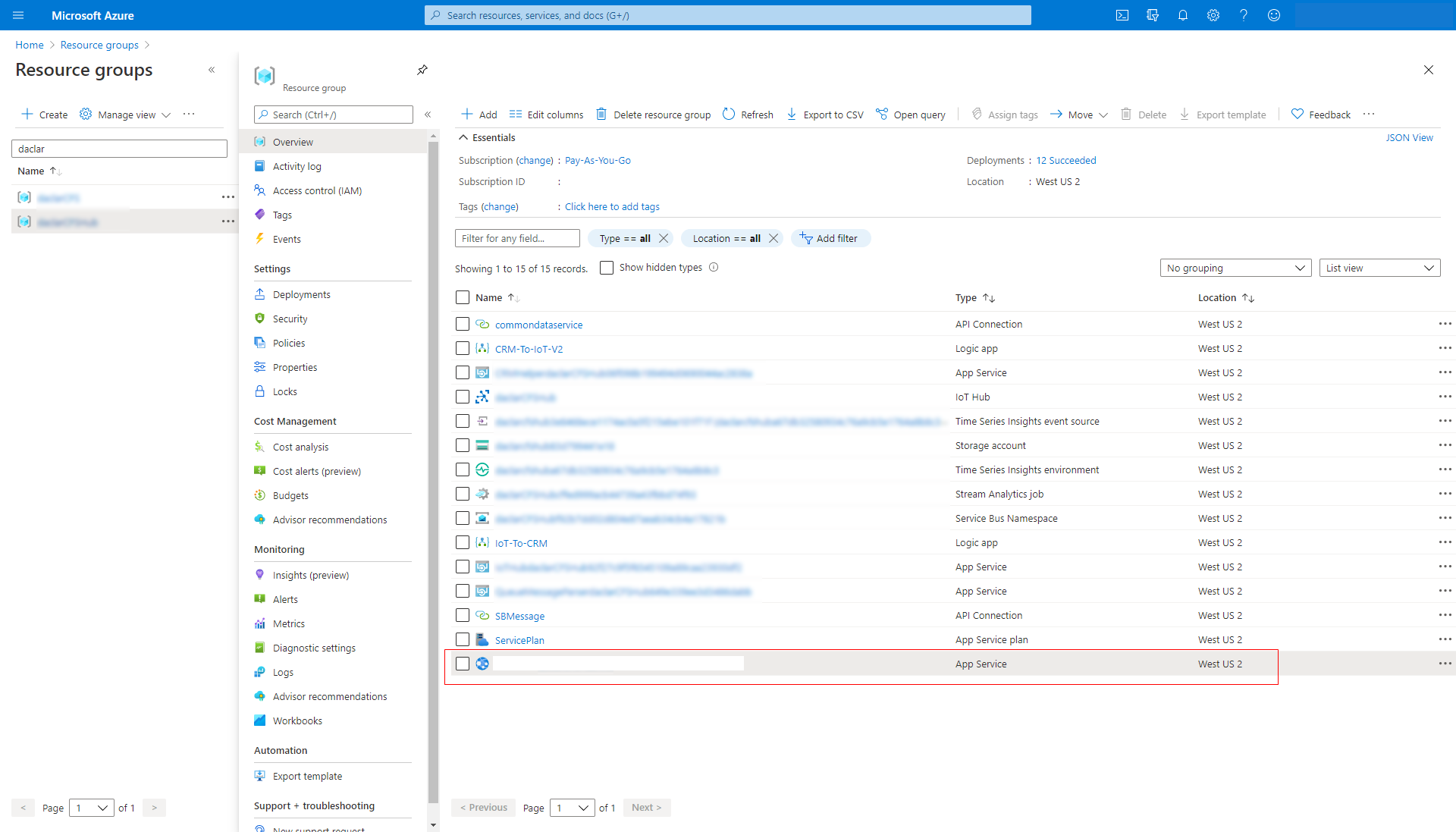
Anda akan melihat URL di sudut kanan atas. Salin URL.
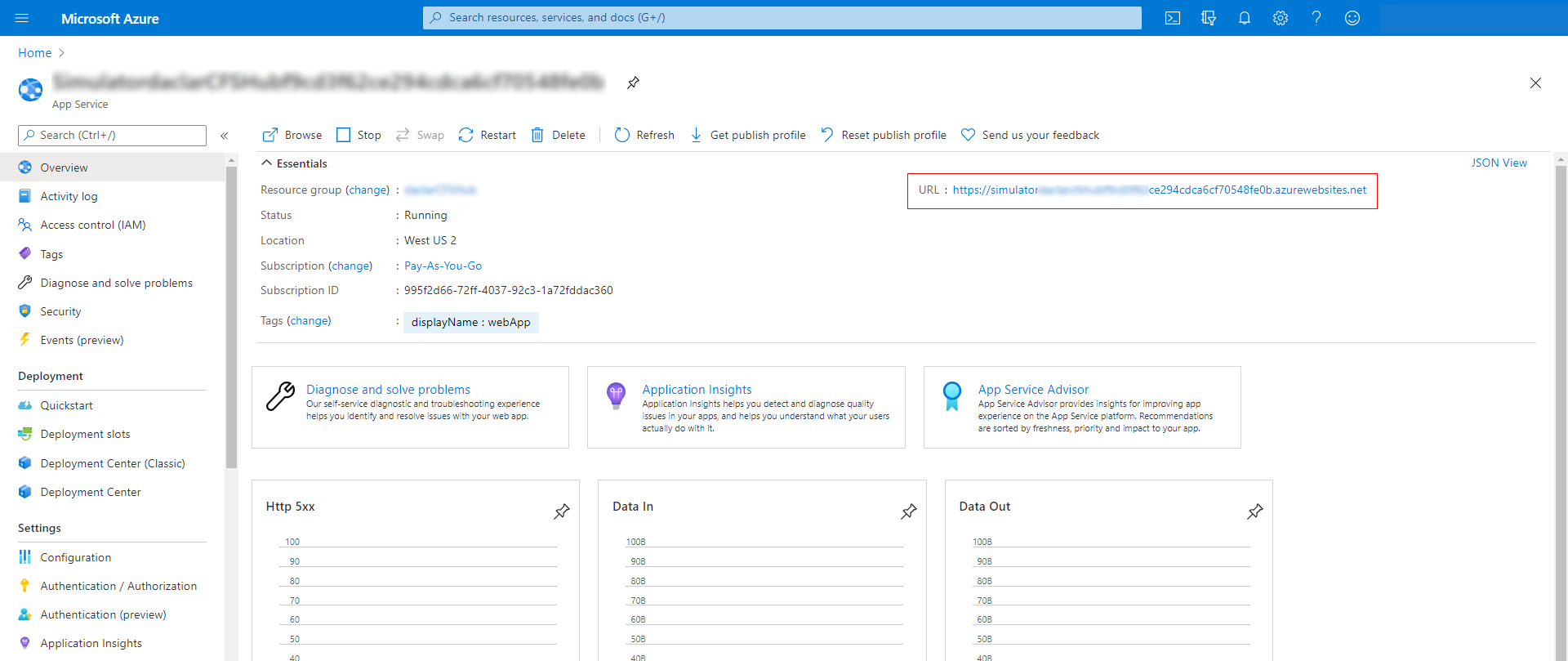
Selesaikan langkah-langkah berikut:
Rekatkan URL tersebut ke address bar browser Anda untuk memuat halaman.
Saat halaman simulator terbuka, pilih Koneksi di bagian atas.
Masukkan nama dan kunci host IoT hub. Host adalah nama sumber daya IoT Hub di portal Azure.
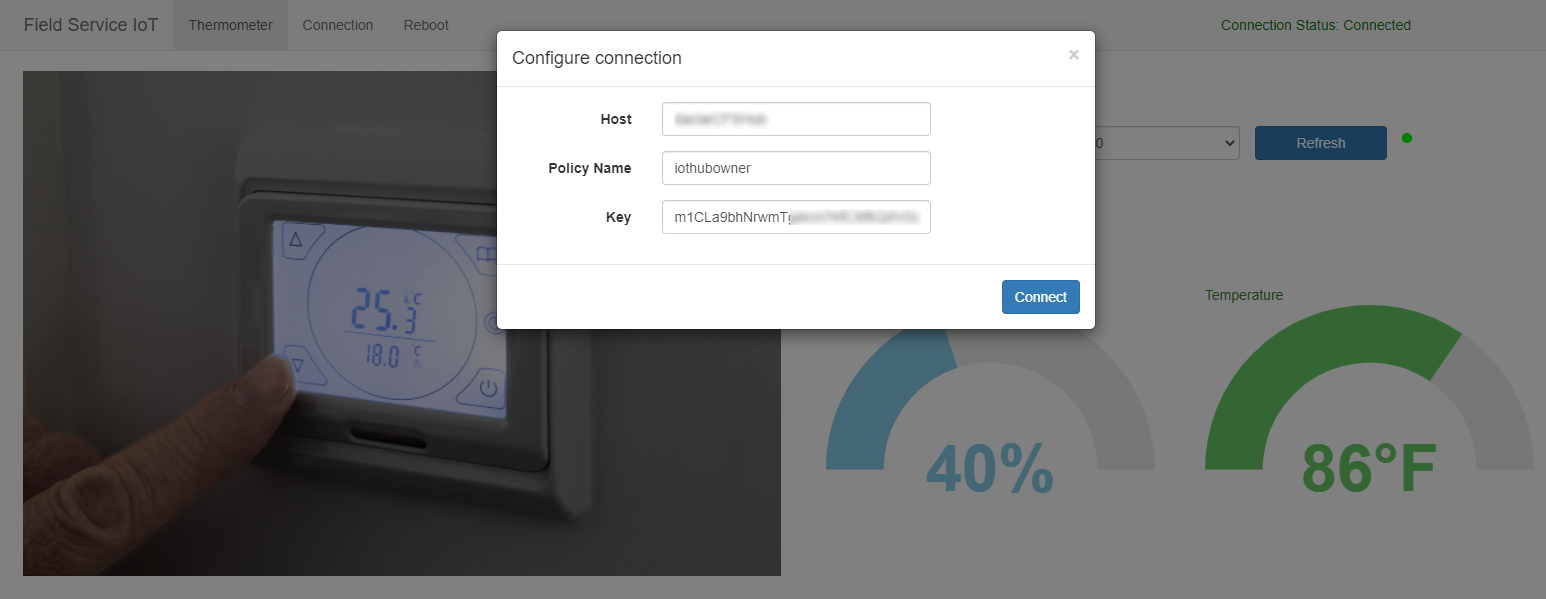
Kunci dapat diakses dengan memilih sumber daya IoT Hub dan masuk ke kebijakan akses bersama, lalu menyalin kunci utama untuk iothubowner, seperti yang terlihat pada cuplikan layar berikut.
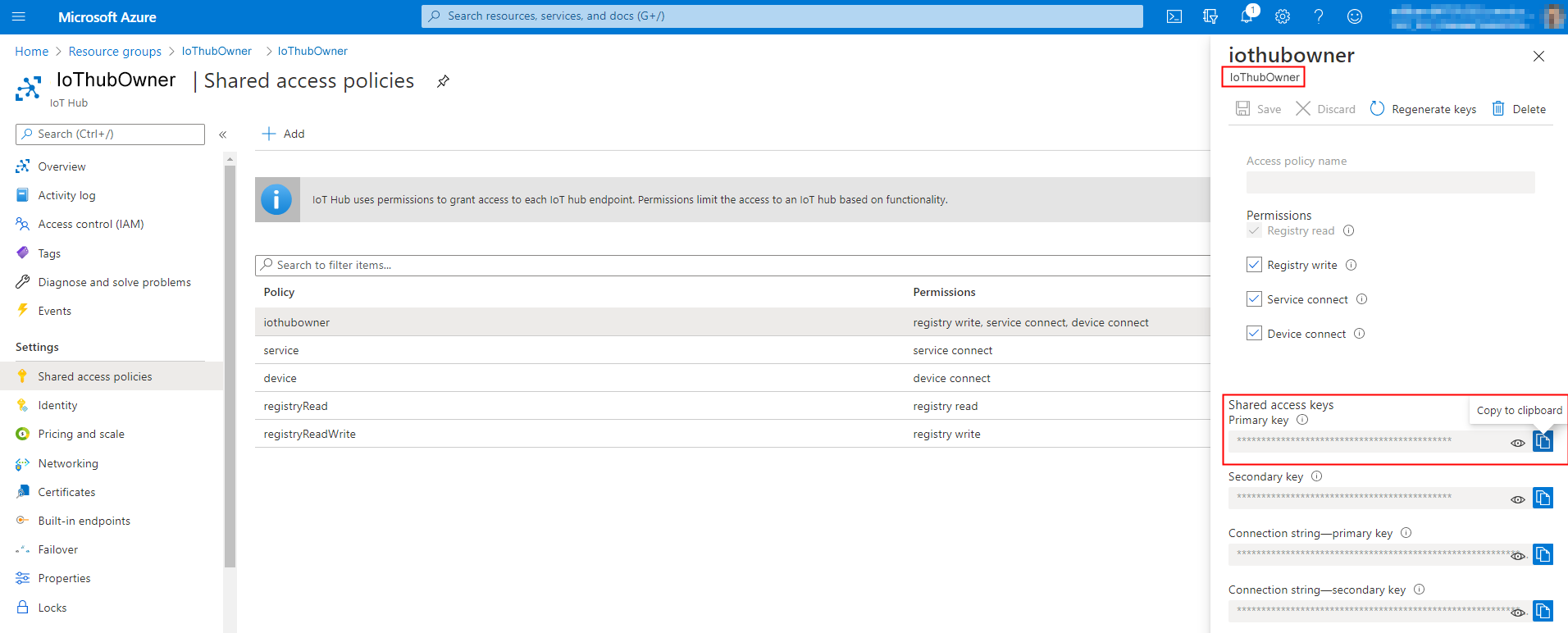
Pilih IoT hub di grup sumber daya.
Di sebelah kiri pada bagian Umum, pilih Kebijakan akses bersama untuk mendapatkan nama host dan kunci utama.
Pastikan Status koneksi ditandai sebagai Terhubung, kemudian tutup kotak dialog.
Sekarang Anda dapat mengirim perintah uji dengan menggunakan simulator sampel. Misalnya, pilih suhu dan tingkatkan di atas 70 derajat. Simulasi di pra-program dibuat untuk membuat pemberitahuan IoT jika suhu di atas 70 derajat.
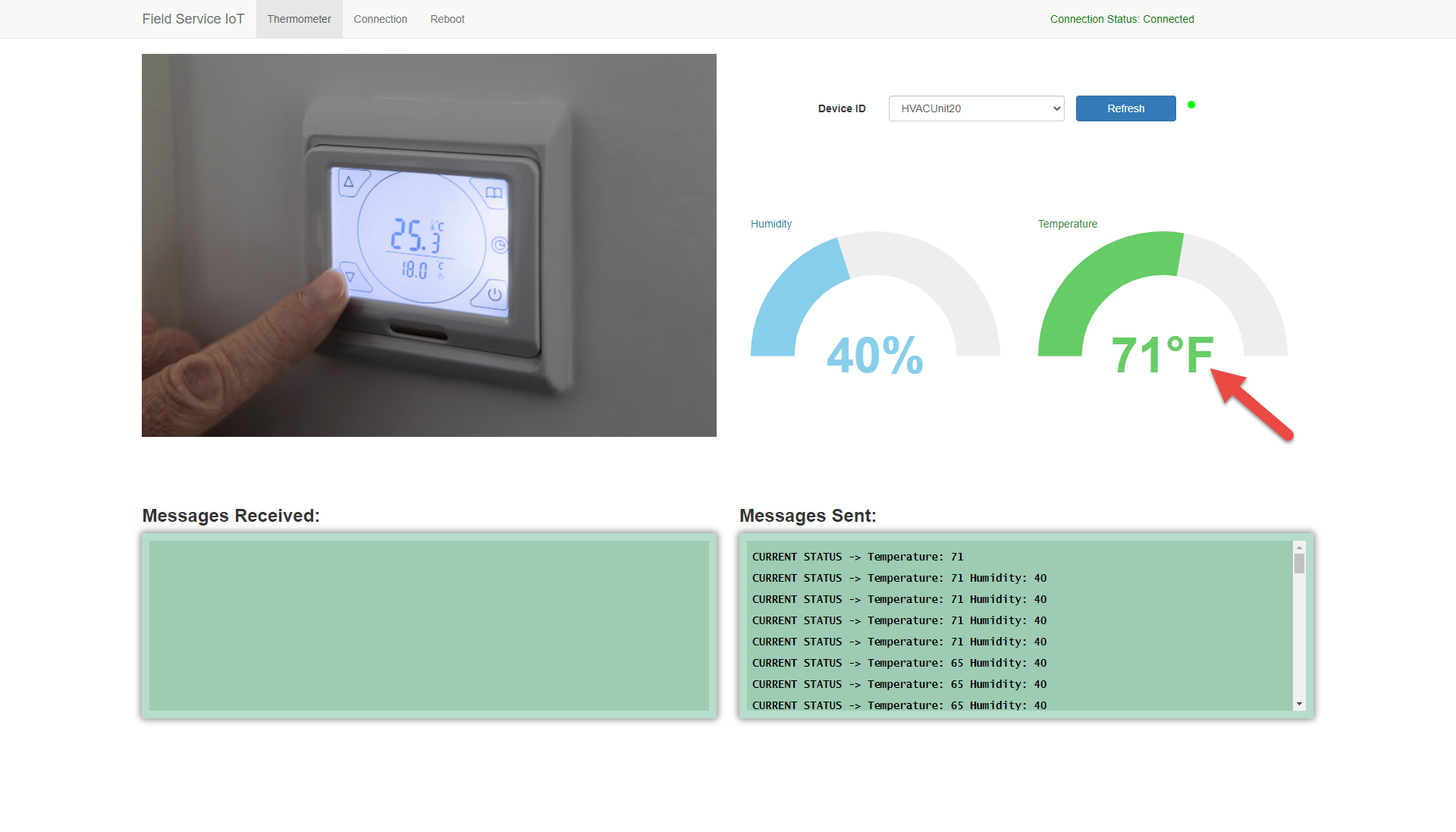
Catatan
Tidak menggunakan Azure IoT Hub? Membuat pemberitahuan IoT di Field Service berdasarkan pesan IoT pada penyedia IoT kustom Anda didukung. Untuk informasi selengkapnya, lihat artikel ini: Sumber data IoT yang dapat diperluas untuk Connected Field Service.
Setelah aturan dibuat di Analisis Aliran, aplikasi logika akan membuat peringatan IoT berdasarkan kriteria aturan.
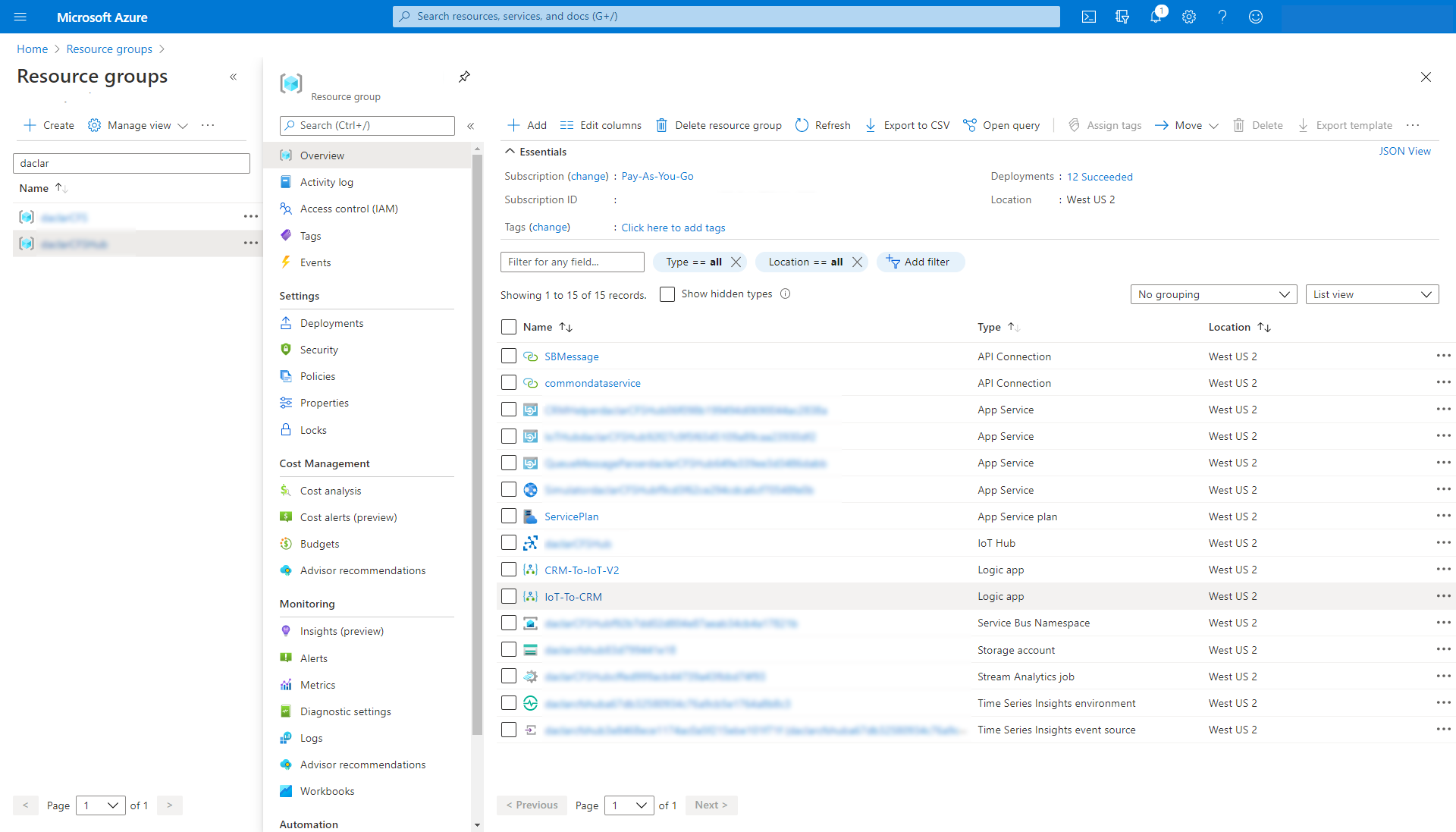
Melihat peringatan IoT di Field Service
Dalam contoh kami dengan simulator, peringatan IoT dibuat di Field Service karena pembacaan suhu di pesan IoT melebihi 70 derajat.
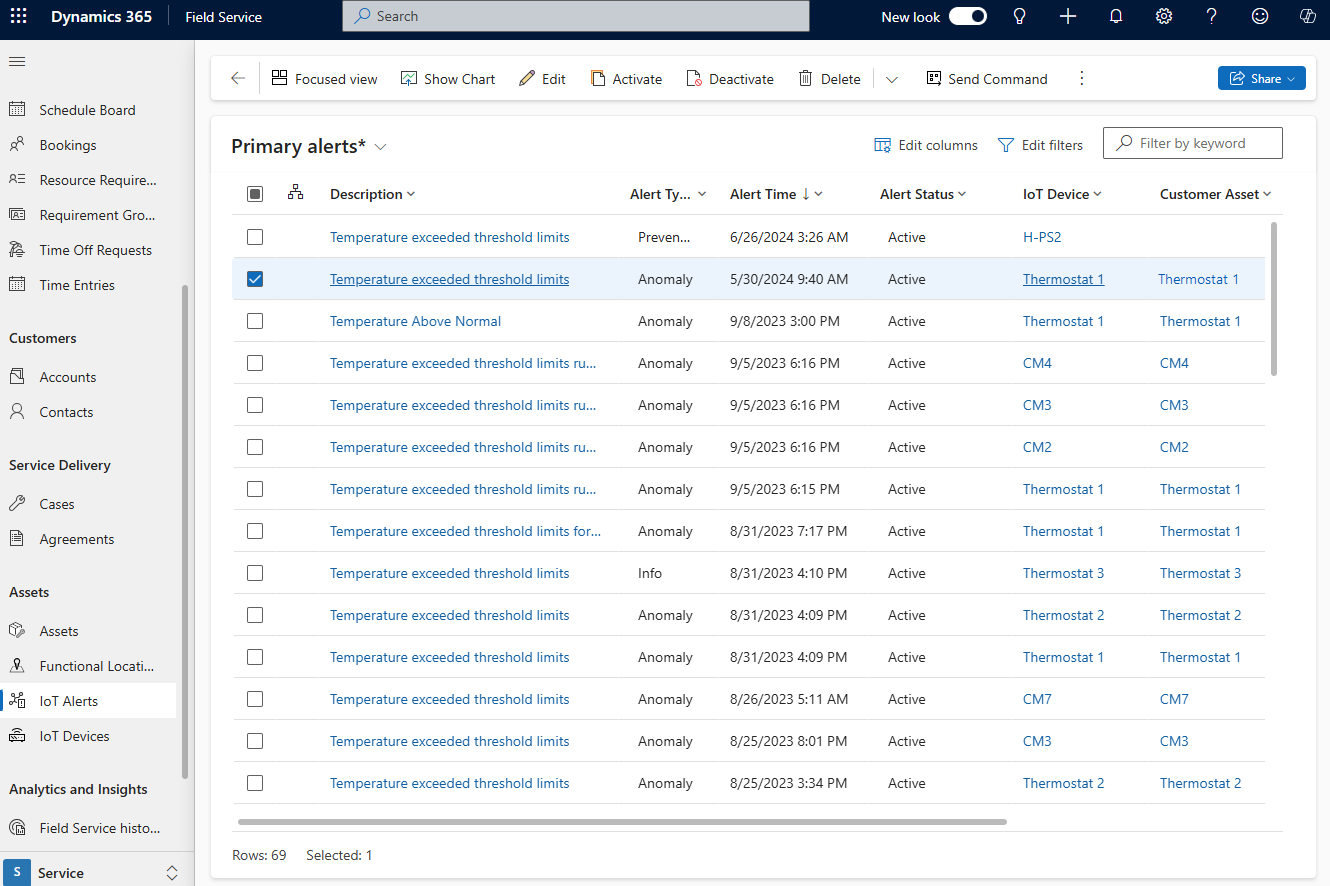
Formulir pemberitahuan IoT menampilkan detail selengkapnya dan bagian Data Pemberitahuan menampilkan detail dalam pesan JSON.
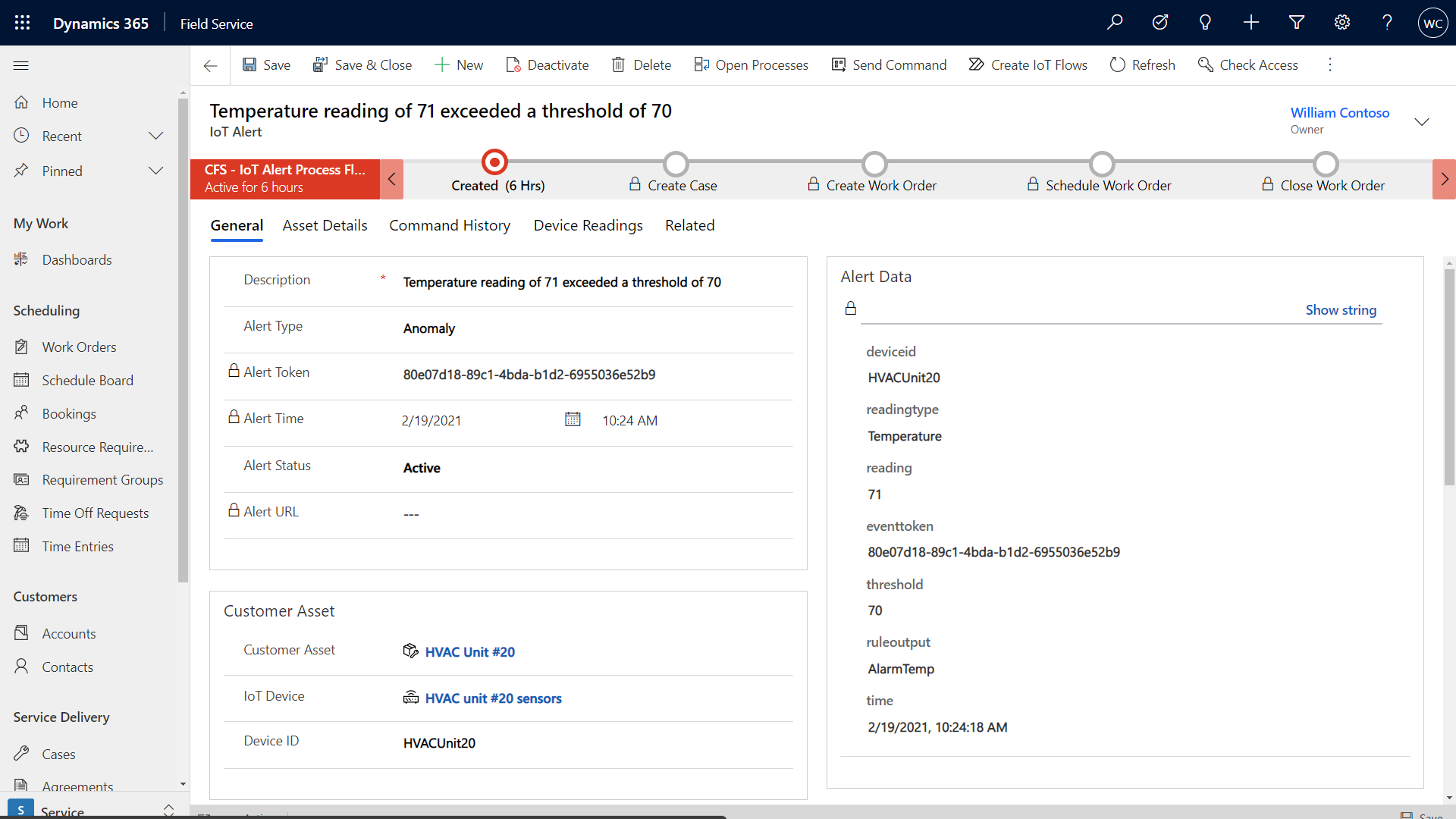
Mengkonversi peringatan IoT ke perintah kerja
Gunakan alur proses bisnis untuk melakukan tindakan terhadap peringatan IoT.
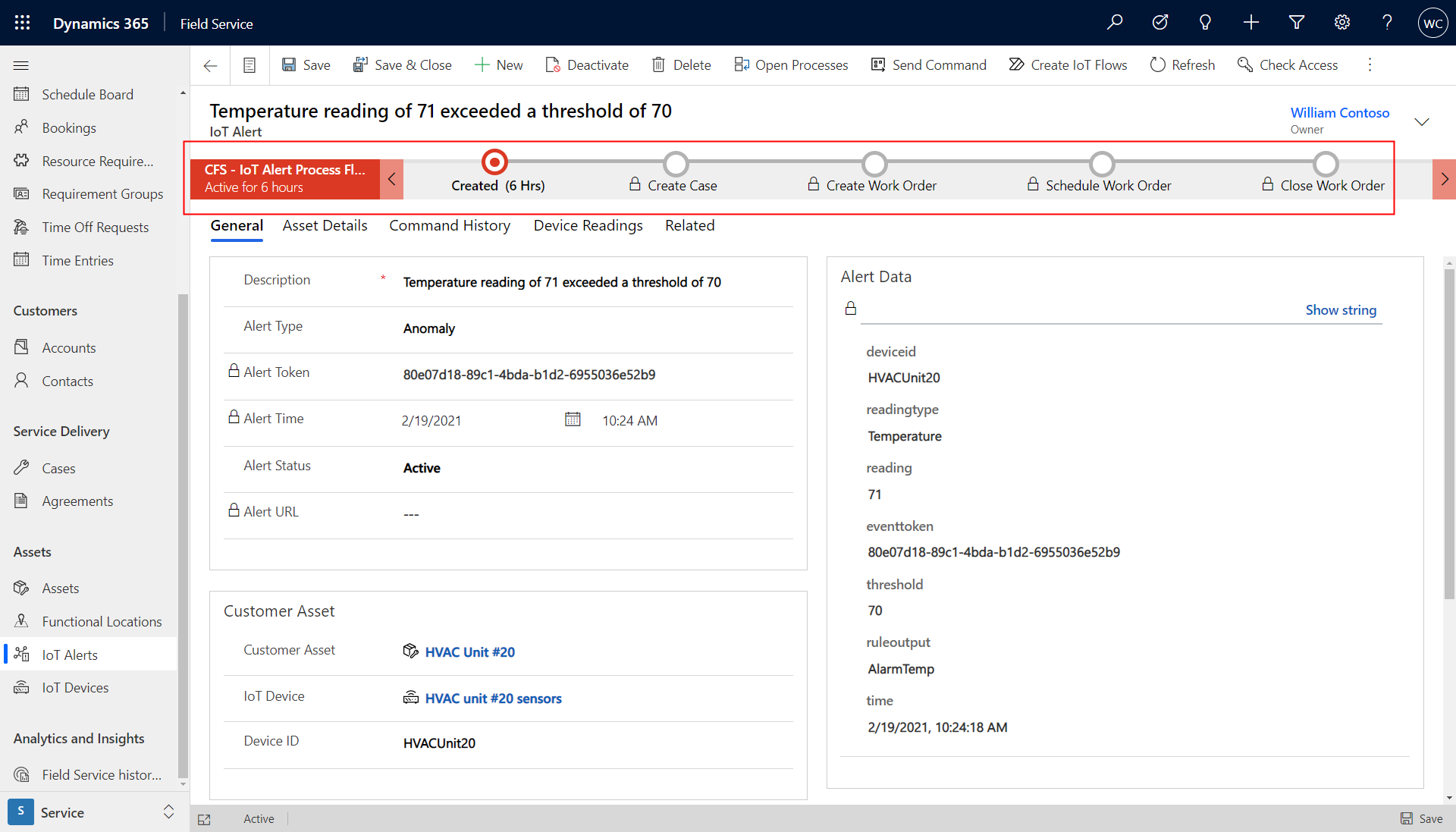
Buat kasus yang terkait dengan peringatan IoT untuk diinvestigasi dari jarak jauh.
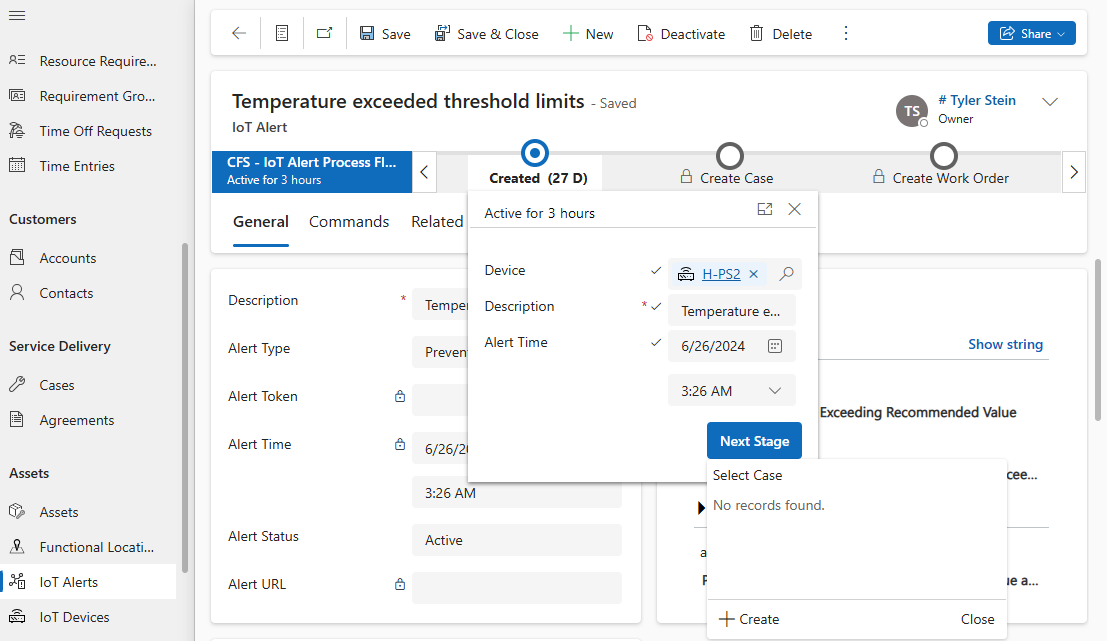
Jika potensi masalah tidak dapat diidentifikasi atau ditangani, lanjut ke langkah berikutnya dalam alur proses bisnis untuk membuat perintah kerja.
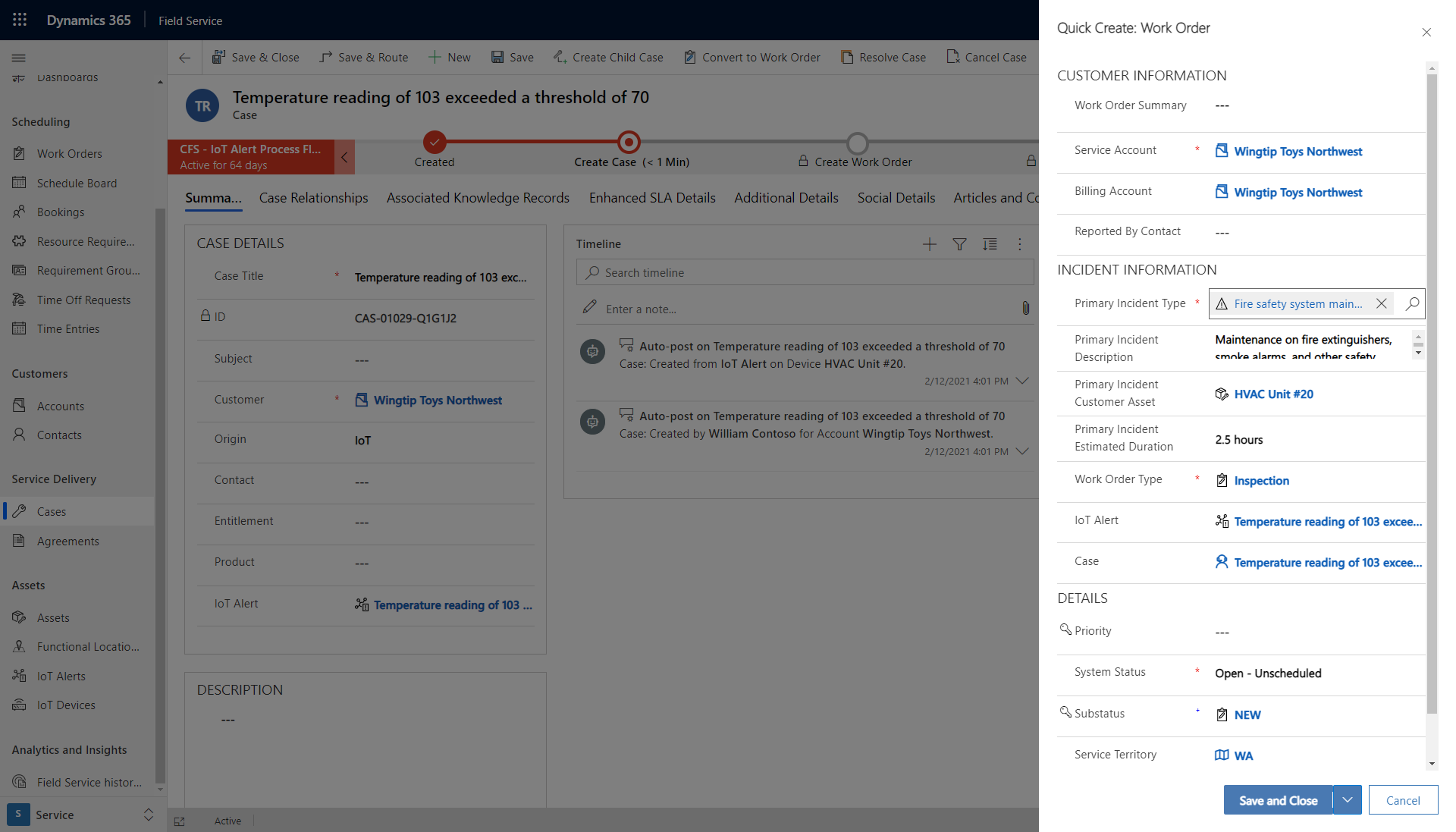
Peringatan IoT direferensikan pada formulir perintah kerja dan dapat diakses oleh teknisi pada perangkat bergerak mereka.
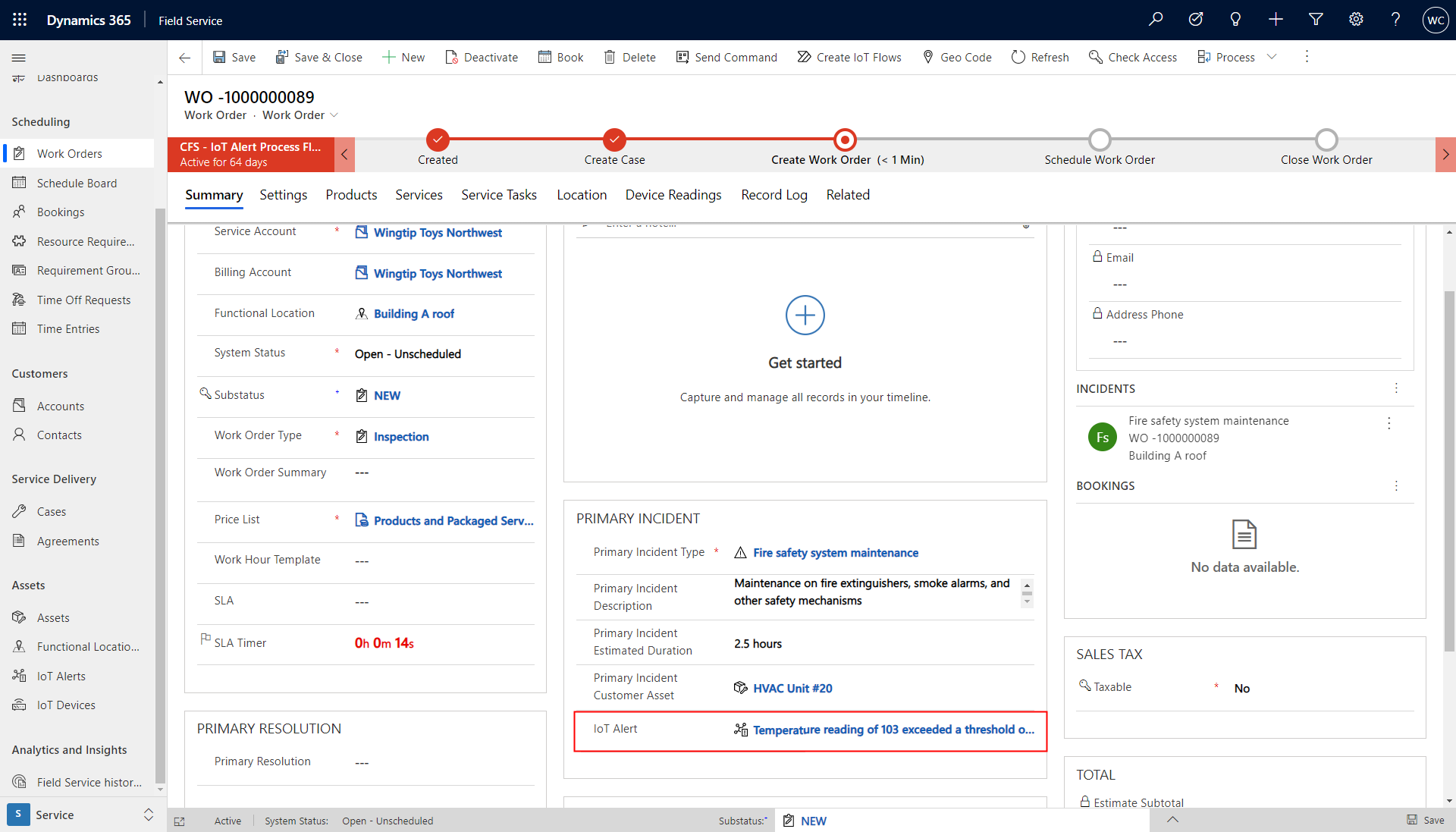
Mengatur Peringatan IoT
Beberapa peringatan IoT dapat dibuat untuk perangkat IoT yang sama untuk masalah yang sama.
Sistem mengenali peringatan IoT yang serupa dan mengumpulkannya.
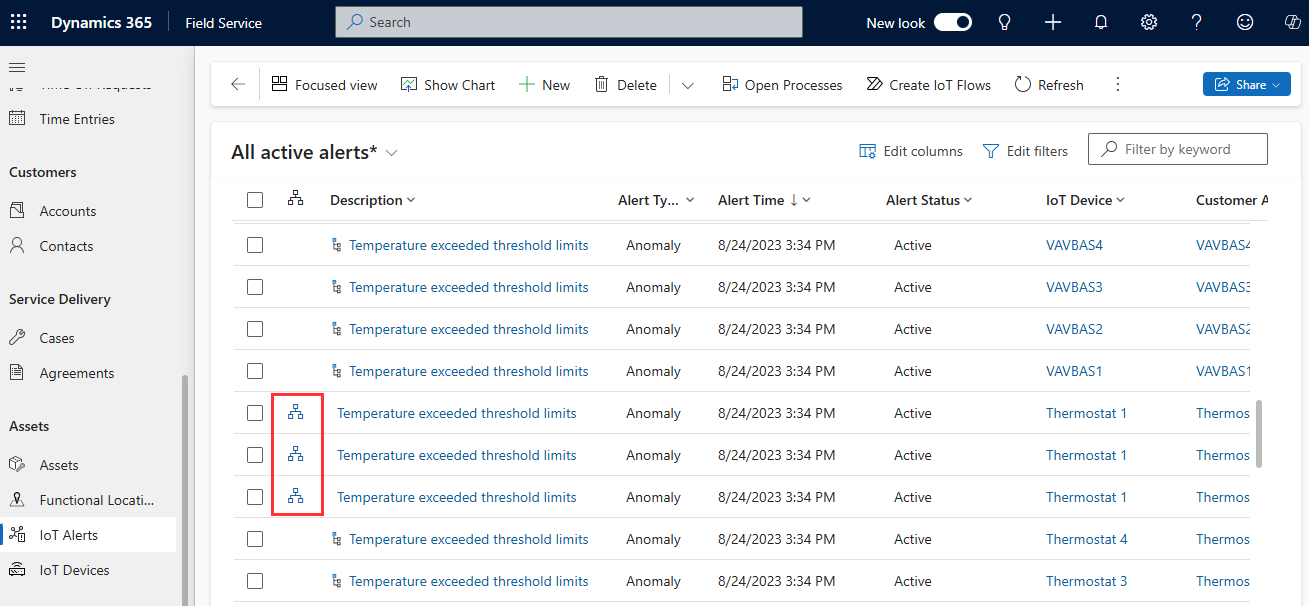
Pilih ikon grup di sebelah peringatan IoT untuk melihat peringatan IoT serupa untuk perangkat yang sama dalam waktu bersamaan.
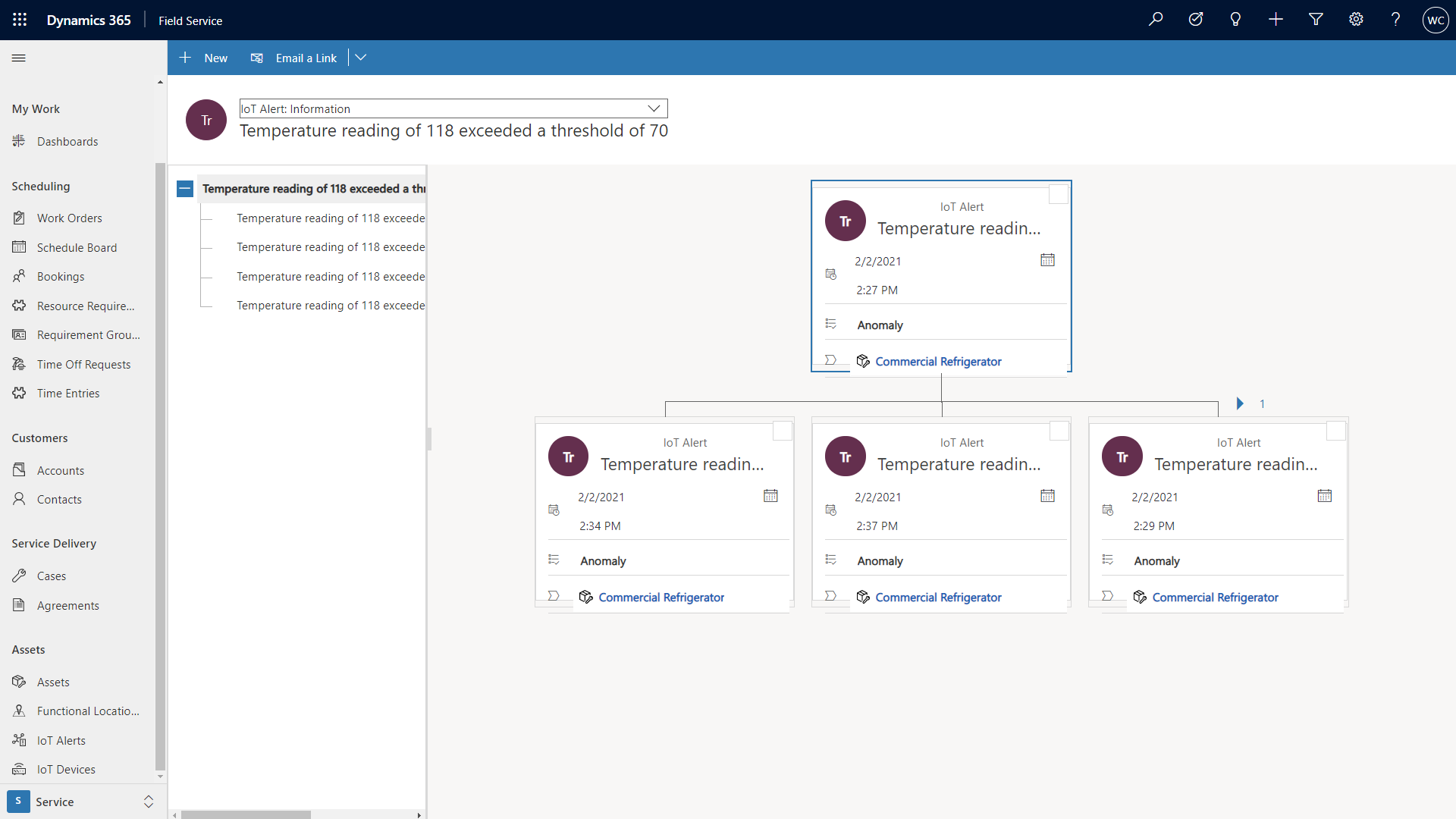
Anda juga dapat menggunakan AI untuk menyarankan peringatan IoT yang memiliki prioritas lebih tinggi berdasarkan data historis, seperti peringatan IoT mana yang dikonversi ke perintah kerja. Untuk informasi selengkapnya, lihat artikel ini: Saran AI peringatan IoT.
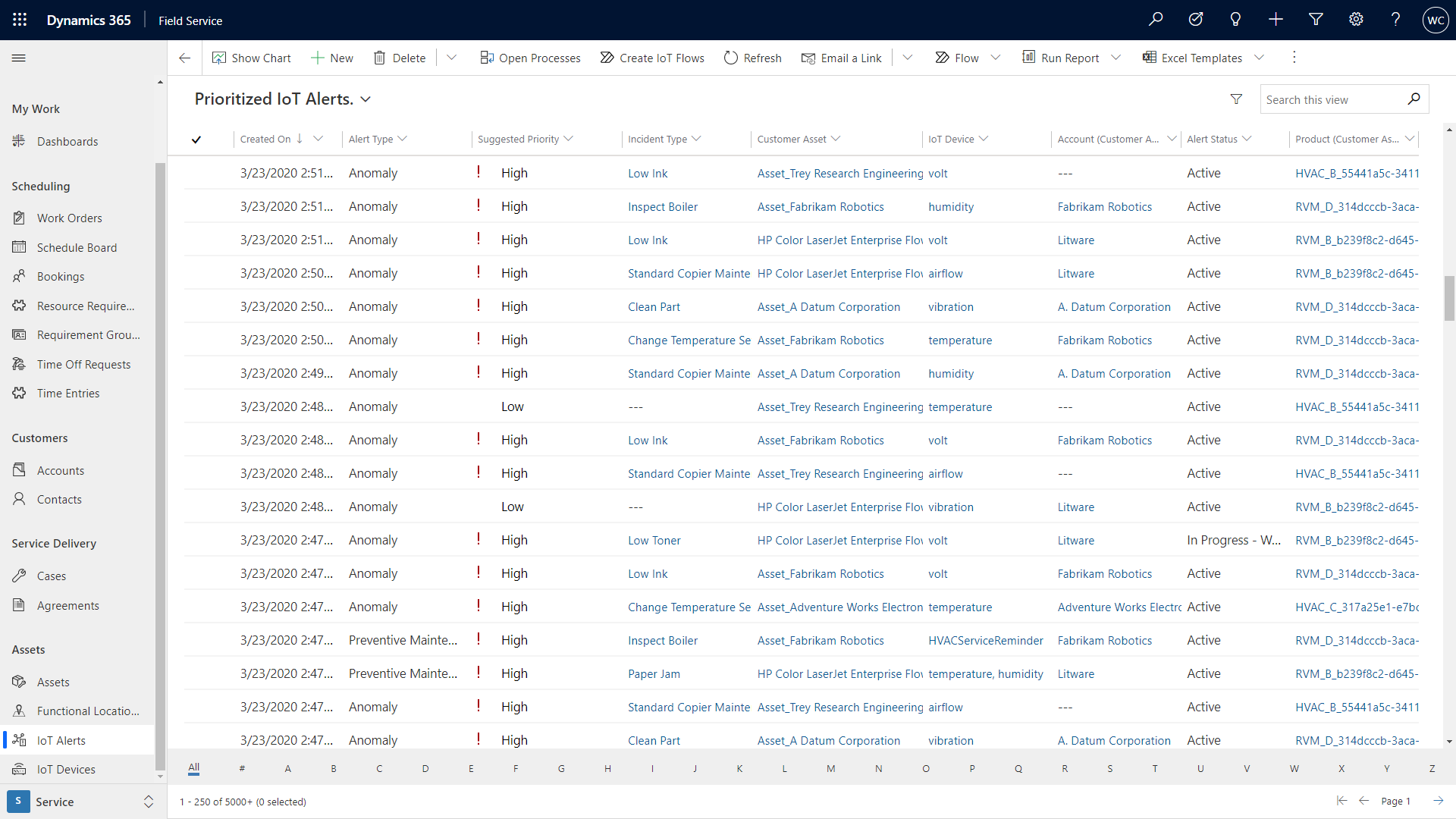
Pemberitahuan IoT induk
Saat pemberitahuan IoT dibuat di Connected Field Service, ada aturan agregasi yang memutuskan apakah pemberitahuan harus menginduk di bawah pemberitahuan yang ada lainnya karena pemberitahuan mungkin untuk perangkat atau aset yang telah memiliki pemberitahuan terbuka. Dengan pengindukan otomatis, Anda dapat menghindari membebani daftar pemberitahuan dengan banyak pemberitahuan untuk masalah yang sama.
Untuk mengonfigurasi bidang mana yang harus digunakan untuk memutuskan apakah pemberitahuan harus diinduksi, buka tab> Aturan Agregasi Pemberitahuan PengaturanIoT.
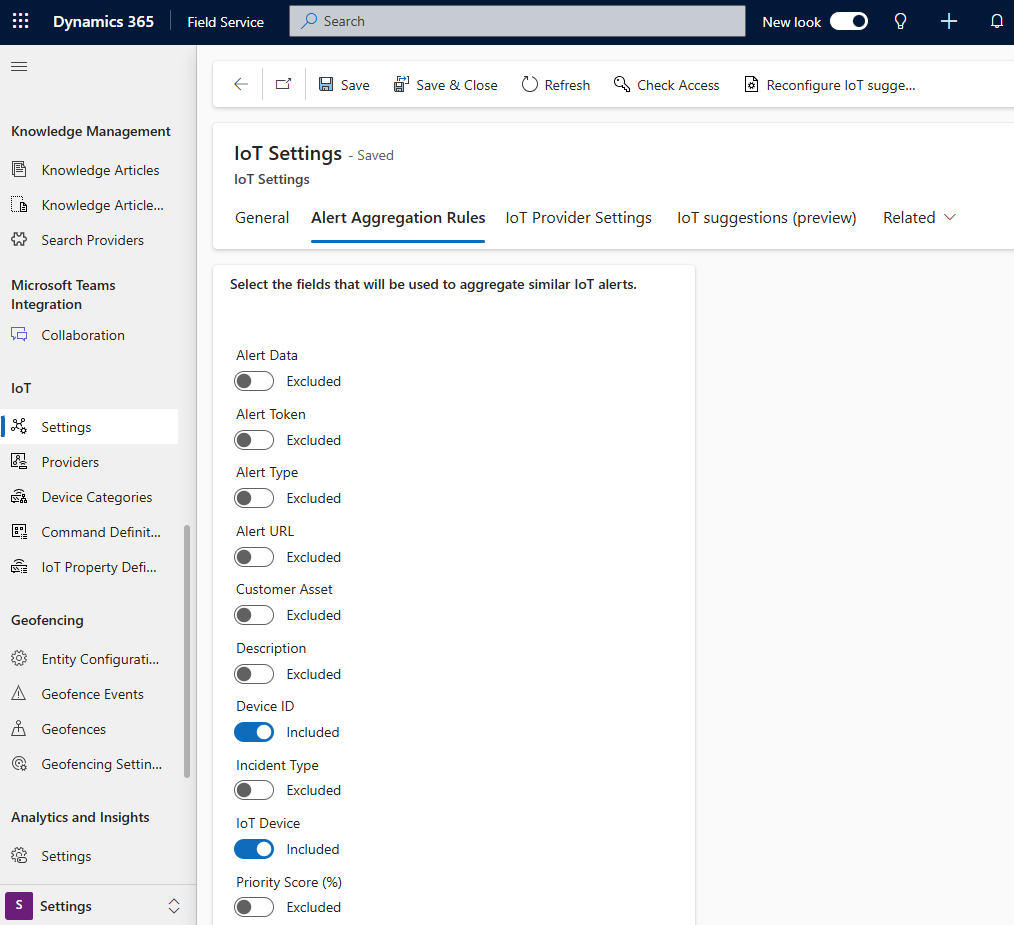
Jika semua bidang yang dipilih cocok, pemberitahuan akan berinduk jika waktu pemberitahuan jatuh dalam lima menit dari pemberitahuan sebelumnya.
Jika Anda menonaktifkan semua bidang dalam pengaturan agregasi pemberitahuan, tetap ada default di mana ia akan menginduk pemberitahuan jika ID perangkat cocok, dan waktu pemberitahuan jatuh dalam lima menit.
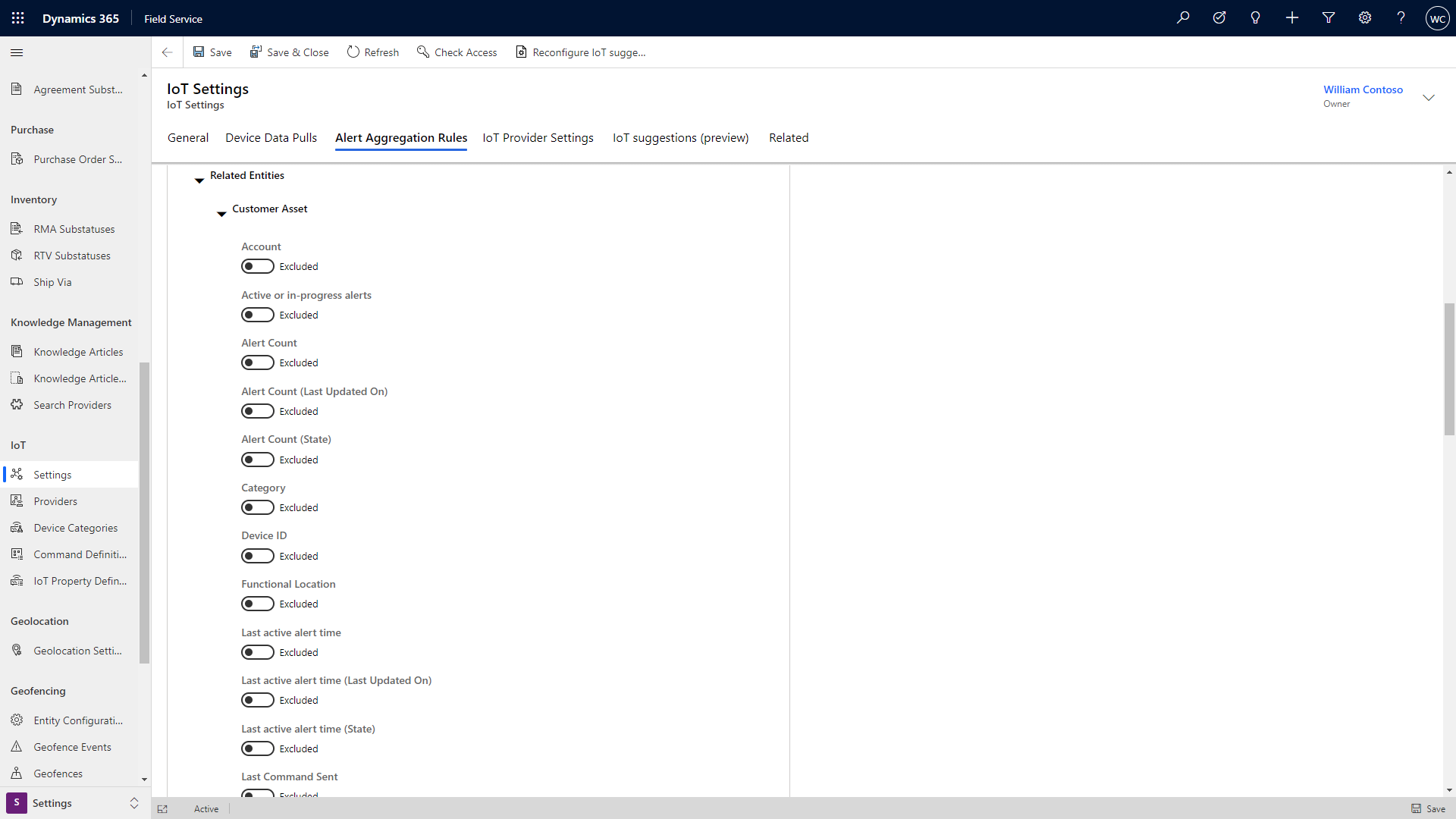
Jika tidak ada nilai di bidang waktu pemberitahuan, sistem menggunakan bidang Dibuat Di pada rekaman pemberitahuan IoT untuk memastikannya jatuh dalam waktu lima menit dari pemberitahuan yang cocok lainnya.
Untuk mengedit aturan lima menit untuk menyertakan pemberitahuan yang dibuat di luar periode lima menit tersebut, atau jika ingin membuat periode tersebut lebih singkat, Anda dapat memodifikasi periode alur atau "debounce" alur kerja.
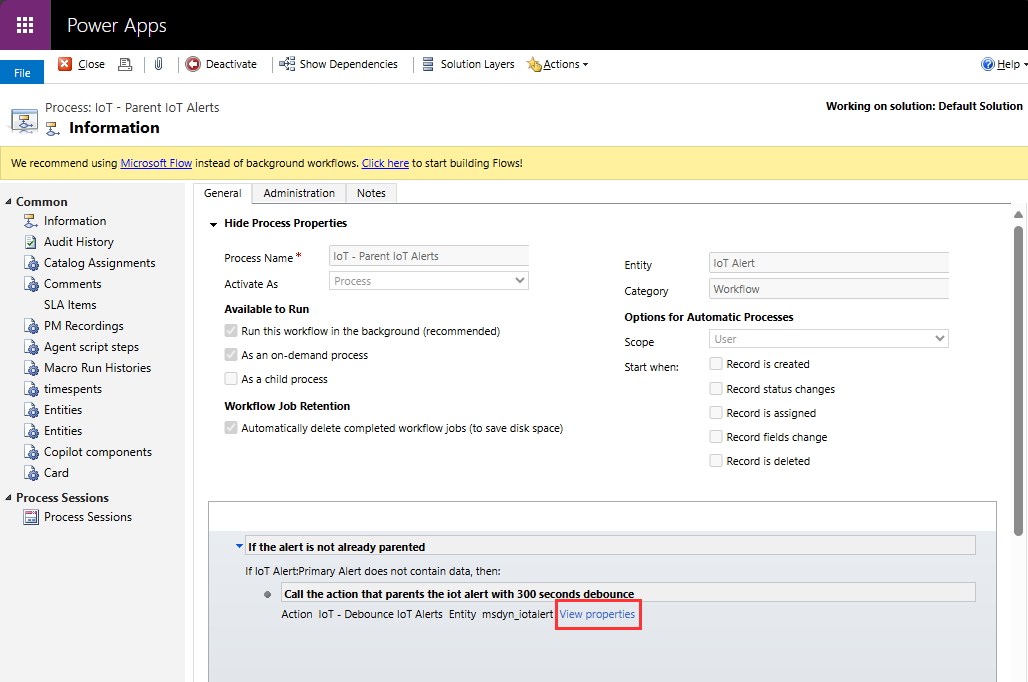
Bila pemberitahuan induk ditemukan, kita terlebih dulu memeriksa apakah pemberitahuan yang cocok memiliki induk, dalam hal ini pemberitahuan baru ditautkan ke pemberitahuan induk yang ada dari pemberitahuan yang cocok. Jika pemberitahuan yang cocok tidak memiliki induk, pemberitahuan baru ditautkan ke pemberitahuan yang cocok, yang sekarang menjadi pemberitahuan induk.
Untuk sepenuhnya menonaktifkan fitur induk otomatis, nonaktifkan alur kerja atau alur (tergantung apakah organisasi Anda menggunakan pemrosesan latar belakang yang disempurnakan dan dikontrol melalui pengaturan Field Service. Untuk informasi lebih lanjut, lihat artikel ini tentang pengaturan default di Field Service.
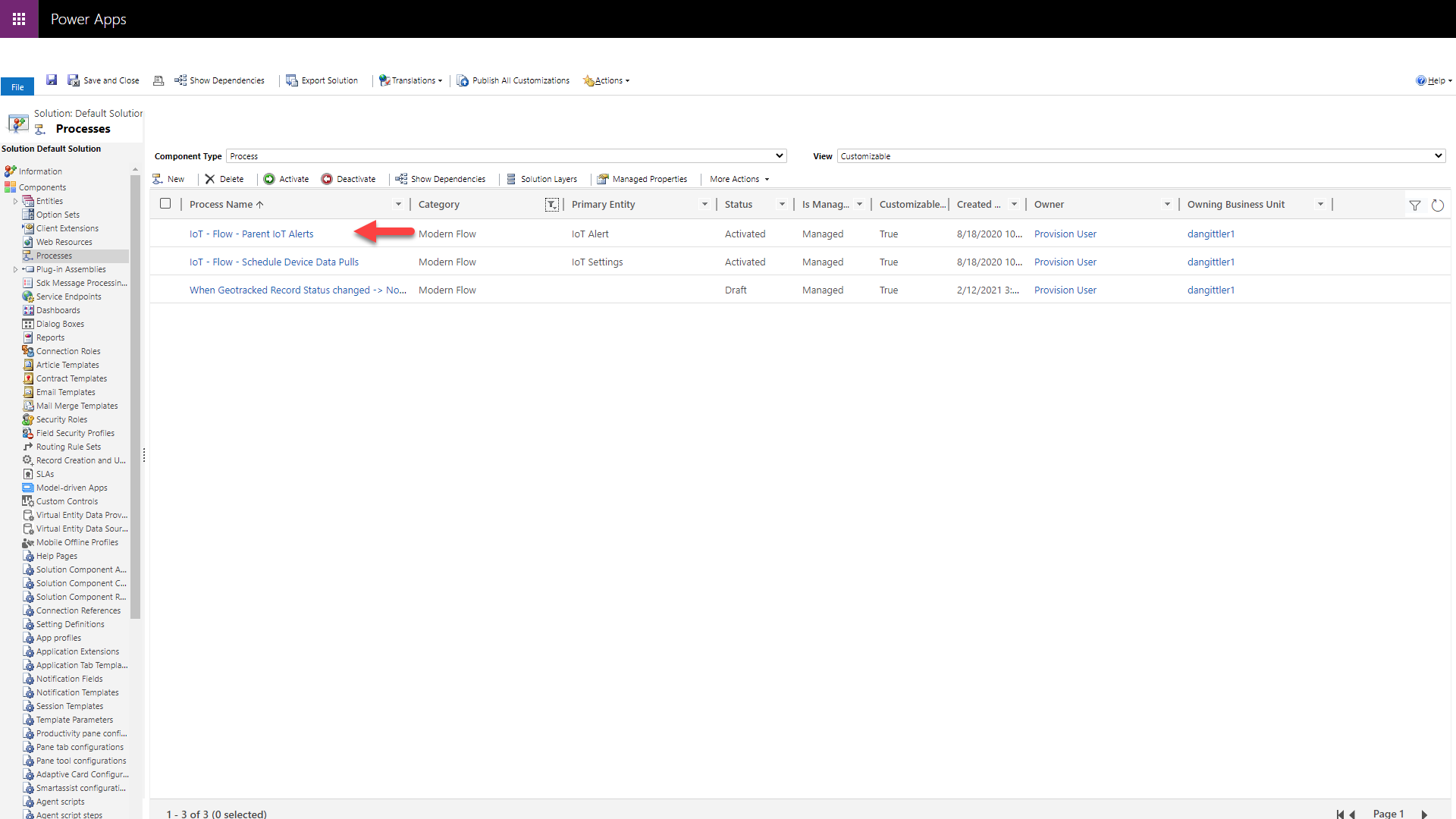

Saran dan Komentar
Segera hadir: Sepanjang tahun 2024 kami akan menghentikan penggunaan GitHub Issues sebagai mekanisme umpan balik untuk konten dan menggantinya dengan sistem umpan balik baru. Untuk mengetahui informasi selengkapnya, lihat: https://aka.ms/ContentUserFeedback.
Kirim dan lihat umpan balik untuk